WPS表格怎么筛选想要的内容?
发布时间:2021年01月08日 11:26
WPS是我们日常办公中绝大多数人常用的软件,所以大家很有必要学习一些关于WPS中的操作步骤,这样会让你的办公变得轻松愉快。近期,小伙伴们呼声最高的就是WPS怎么筛选,我马不停蹄的为各位小伙伴们带来了具体的操作步骤,就在下方,大家认真的看一看。
1.打开电脑上的WPS表格,在单元格内输入需要进行筛选操作的数据,(如图红色箭头所示)。
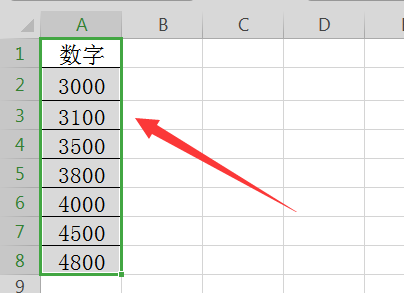
2.接下来,点击工具栏中的【筛选并添加筛选操作】,(如图红色线条圈出部分所示)。
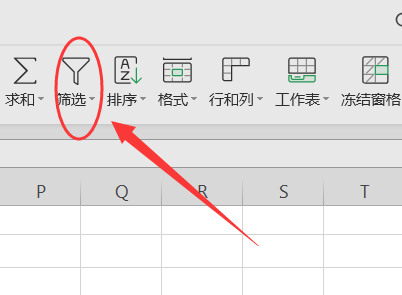
3.点击页面上方的数字筛选并选择小于选项,(如图红色线圈部分所示)。
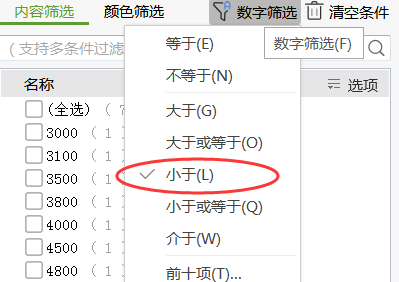
4.在显示行内填入“4000”,然后点击确定,(如图红色圈出部分所示)。
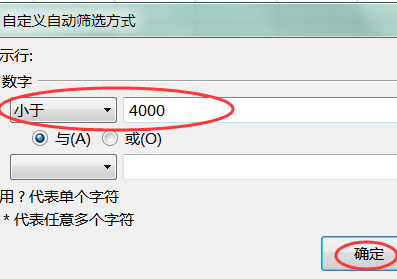
5.在筛选的单元格内就只显示低于“4000”的数据了,即完成设置WPS的筛选条件,(如图圈出部分所示)。
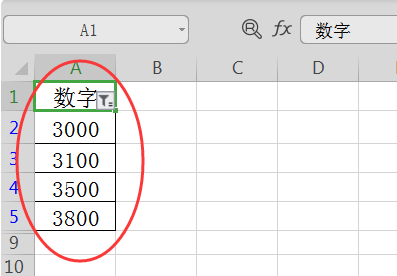
以上的5步就是在WPS中表格的具体操作方法,步骤不是很简单,需要各位小伙伴们按部就班的操作一次,然后多重复操作几次,这样就可以熟练掌握了,在日常办公中用到就可以很快就操作出来了。当你身边有遇到同样困难的小伙伴们你也可以帮助她了。最后,希望以上的操作步骤可以帮助你!
本篇文章使用以下硬件型号:联想小新Air15;系统版本:win10;软件版本:WPS Office2019。





